Может случится так, что будет создана конструкция, а потом выяснится, что на самом деле это - повторяющийся элемент. Например, можно создать сетку колонн, а потом решить воспользоваться ею на другом этаже. Конструкцию легко преобразовать в элемент и связать его ссылками с несколькими конструкциями.
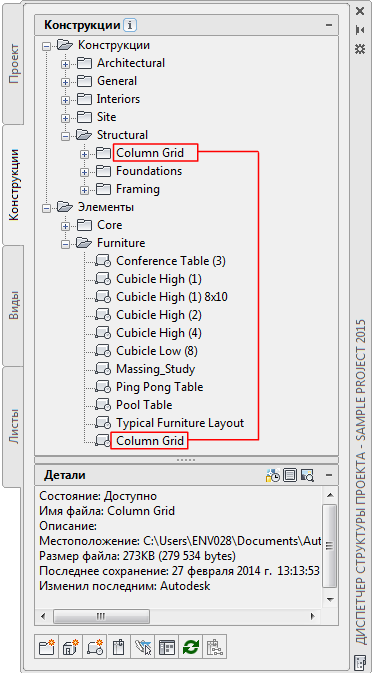
Прим.:
- При преобразовании конструкции в элемент информация о уровне и секции теряется. Если же впоследствии элемент снова будет преобразован в конструкцию, придется восстановить назначение на уровень и в секцию.
- Не следует перетаскивать конструкцию в папку "Элементы" с помощью Проводника Windows. Это приведет к рассогласованию данных проекта.
- На панели быстрого доступа нажмите кнопку "Диспетчер структуры проекта"
 .
. - На вкладке "Конструкции" найдите конструкцию для преобразования в элемент и перетащите ее в категорию "Элементы" или в одну из ее подкатегорий. Прим.: Если требуется преобразовать элемент обратно в конструкцию, перетащите элемент в категорию "Конструкции".
- Задайте свойства элемента.
Выводится диалоговое окно "Диспетчер структуры проекта — изменение пути проекта".
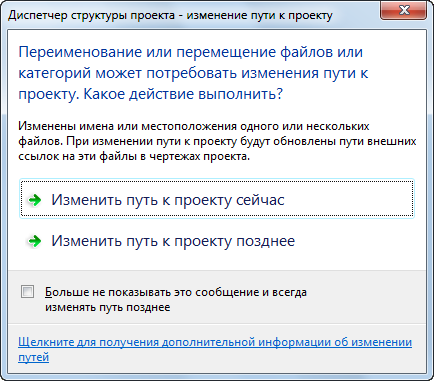
- Обновите файлы проекта:
Если требуется... то... обновить все файлы проекта немедленно, щелкните на "Изменить путь к проекту сейчас". обновить все файлы проекта позднее, щелкните на "Изменить путь к проекту позднее". Если закрыть проект без изменения путей, файлы чертежей останутся в очереди на обновление и будут отображаться в диалоговом окне "Очередь на обновление пути проекта" при следующем открытии проекта. ОПАСНО: При обновлении пути к проекту, который был сохранен в какой-либо версии AutoCAD Architecture ниже 2010, чертежи сохраняются в новом формате файлов. Открыть эти чертежи в AutoCAD Architecture версии ниже 2010 будет невозможно. Синхронизация проекта со стандартами проекта также приведет к сохранению чертежей в новом формате файлов.